Как сделать так, чтобы ваш Android-телефон перестал вас слушать
Эпоха виртуальных помощников упростила поиск информации, навигацию по расписанию, получение рекомендаций о шоу и ресторанах или поиск всего, что душе угодно. В Google Assistant есть множество удобных команд для всего: от проверки ваших знаний до получения максимальной отдачи от лучших устройств, совместимых с Google Home, в системе умного дома. А благодаря эквиваленту смартфона на телефонах Android вы можете получить доступ к возможностям «Окей, Google», где бы вы ни находились. Однако у этого удобства есть и обратная сторона. Почти все голосовые технологии используют микрофоны, чтобы виртуальные уши устройства оставались открытыми для «пробуждающих слов». Это означает, что они, по крайней мере, в техническом смысле, всегда слушают, что по понятным причинам немного сбивает с толку, когда речь идет о вашем телефоне. Если вы хотите контролировать свою конфиденциальность, вот как предотвратить подслушивание лучших Android-смартфонов.
Как запретить телефону Android слушать вас, отключив Google Assistant
Активировать голосового помощника на Android-телефоне так же просто, как сказать «Окей, Google» или «Привет, Google». Затем ваш телефон использует ваш звук, начиная со слова пробуждения или непосредственно перед ним и заканчивая, когда вы выполнили свою команду, запись, которую Google затем может архивировать на своих серверах для улучшения своего обслуживания. Вы можете увидеть все свои команды Google Assistant, перейдя по ссылке Моя активность в Google > Фильтр по дате и продукту > Помощник. Хотя голосовые команды удобны, мысль о том, что ваш телефон может вас подслушивать, по понятным причинам вызывает некоторые опасения в отношении конфиденциальности. Поэтому, если вы не хотите, чтобы ваш телефон прослушивал ваши разговоры, вы можете отключить функции, которые включают эту функцию. Как только вы это сделаете, ваш телефон Android больше не будет слушать ваш голос. Вот как отключить Google Assistant, чтобы ваш телефон Android не слушал вас.
1. Откройте меню «Настройки» и нажмите «Google».
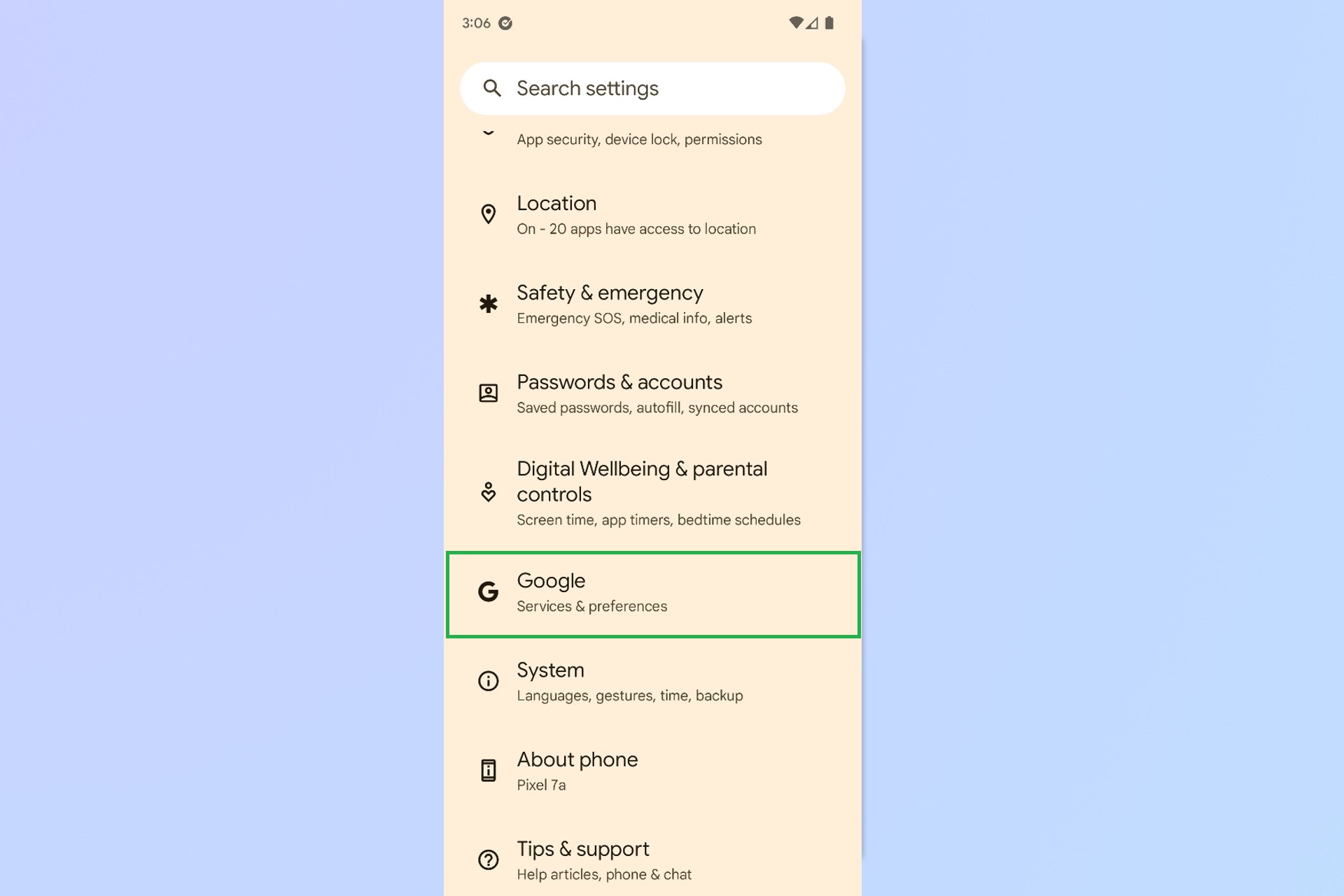
(Изображение: © Future) Разблокируйте телефон Android и откройте «Настройки». Вы можете сделать это, либо дважды потянув вниз панель уведомлений, либо нажав «Настройки» в панели приложений, которую вы можете открыть, проведя пальцем вверх снизу на главном экране. Прокрутите вниз и коснитесь Google.
2. Прокрутите вниз и нажмите «Настройки приложений Google».
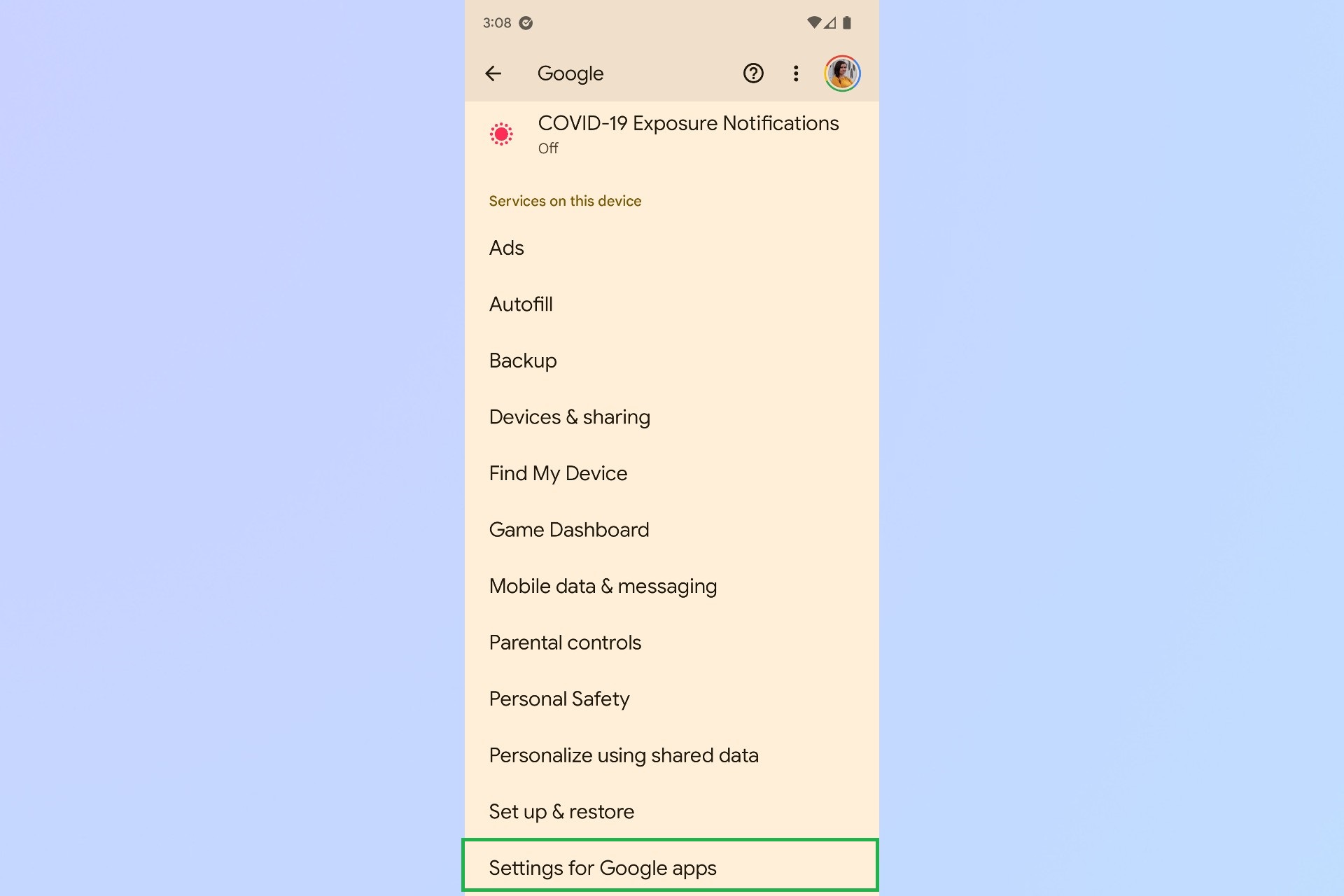
(Изображение: © Future) Прокрутите вниз и выберите «Настройки для приложений Google».
3. Выберите «Поиск», «Ассистент» и «Голос».
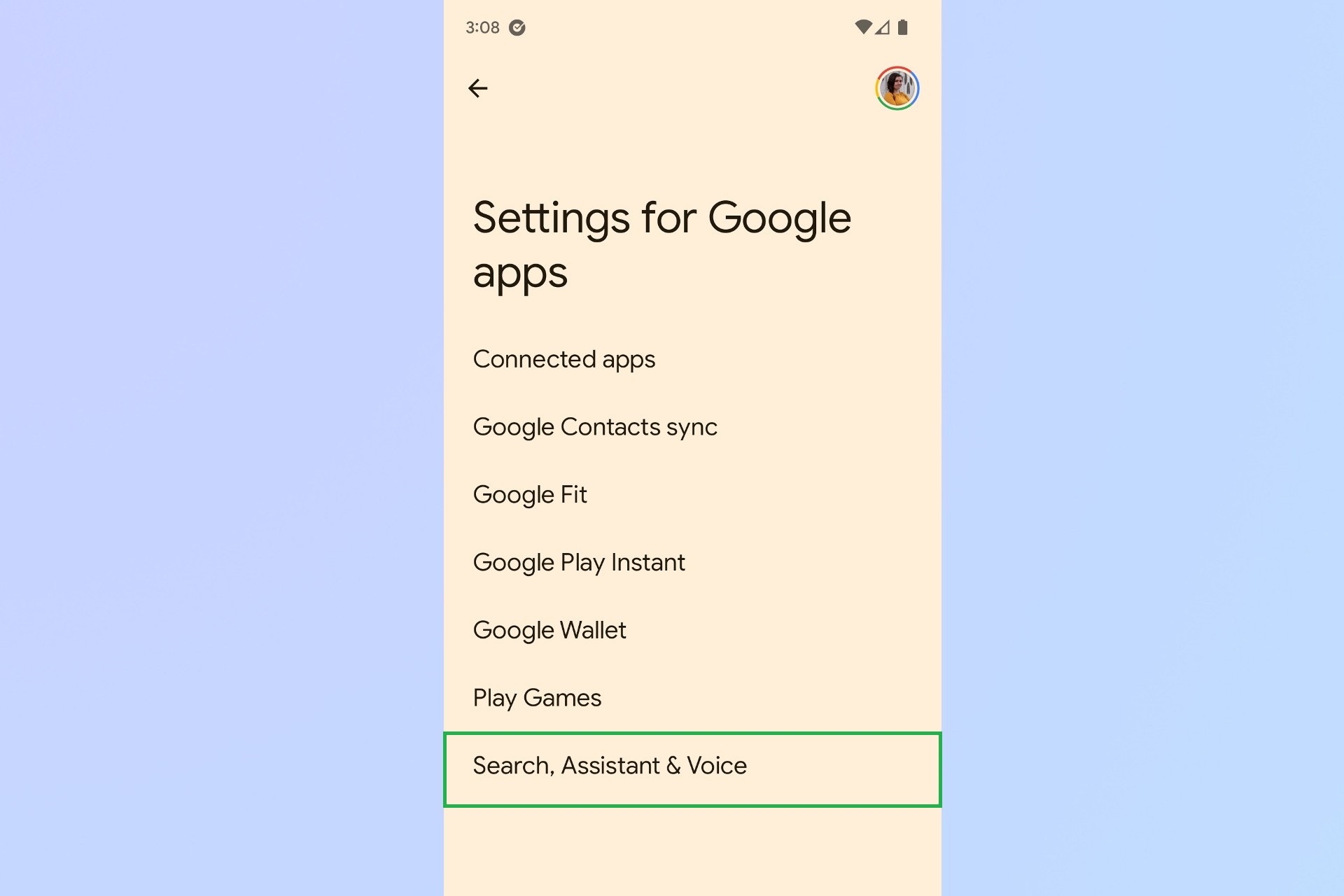
(Изображение: © Future) В нижней части меню вы должны увидеть опцию «Поиск», «Ассистент» и «Голос». Выберите это.
4. Выберите Голос
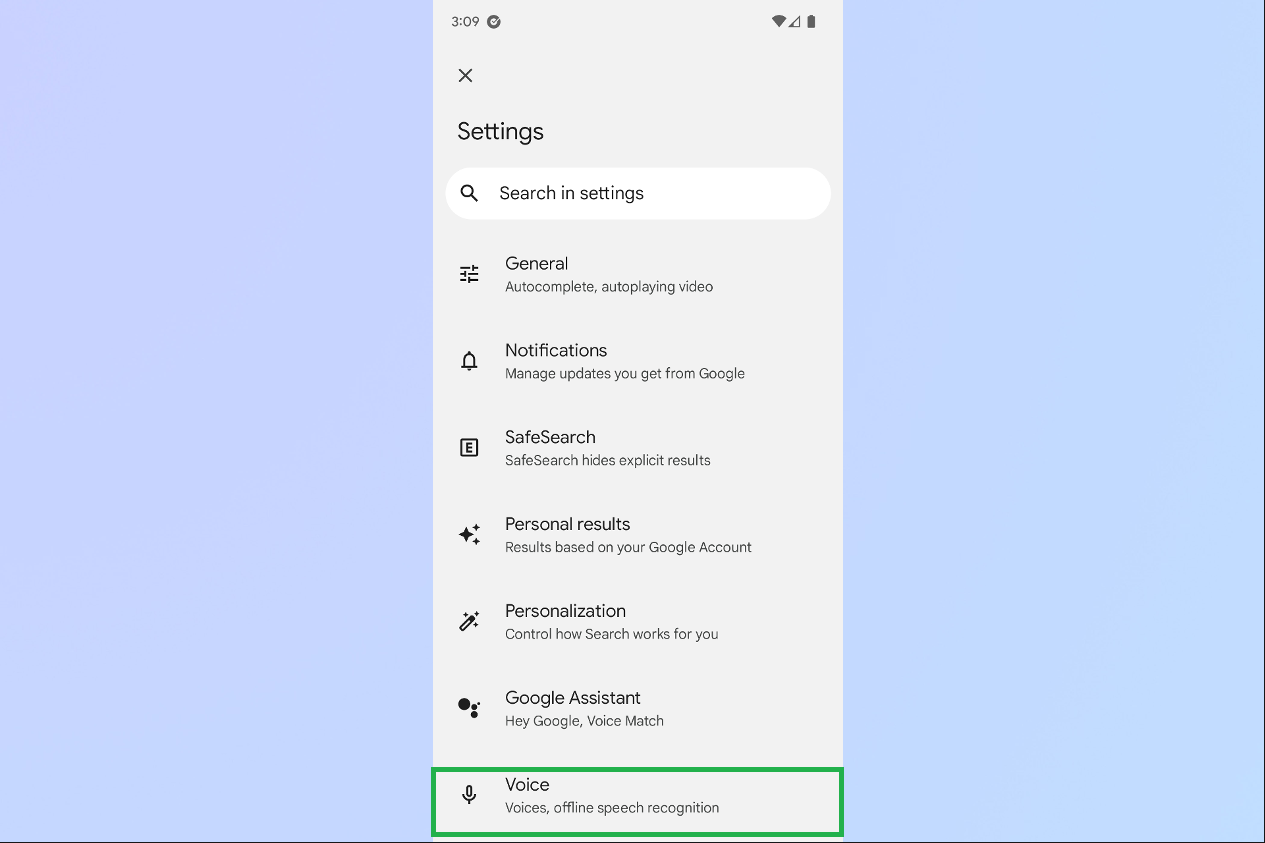
(Изображение: © Future) Коснитесь пункта меню с надписью «Голос».
5. Выберите Голосовой матч
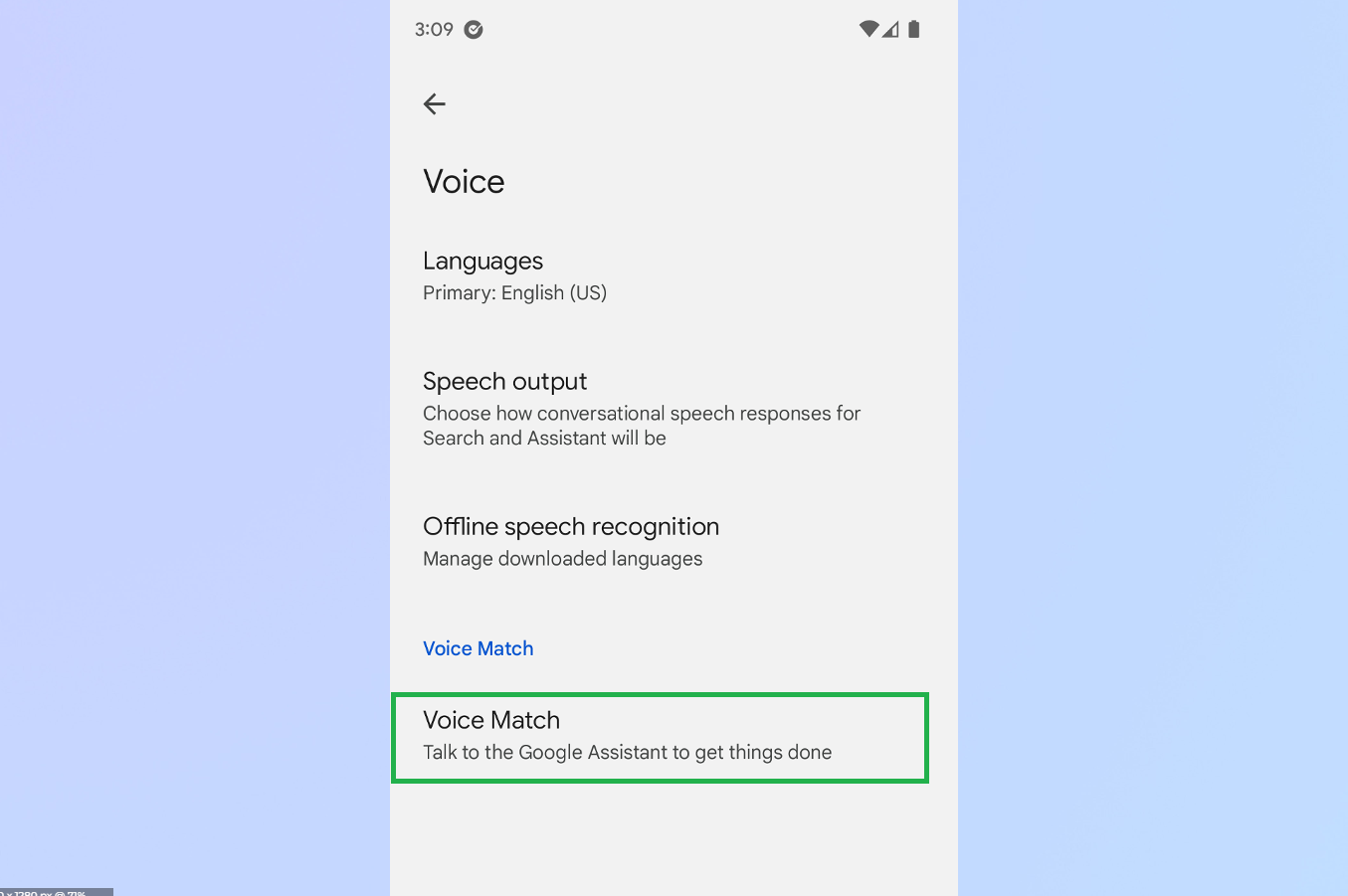
(Изображение: © Future) В категории с таким же названием должна быть опция Voice Match. Выберите его.
6. Отключите переключатель «Привет, Google».
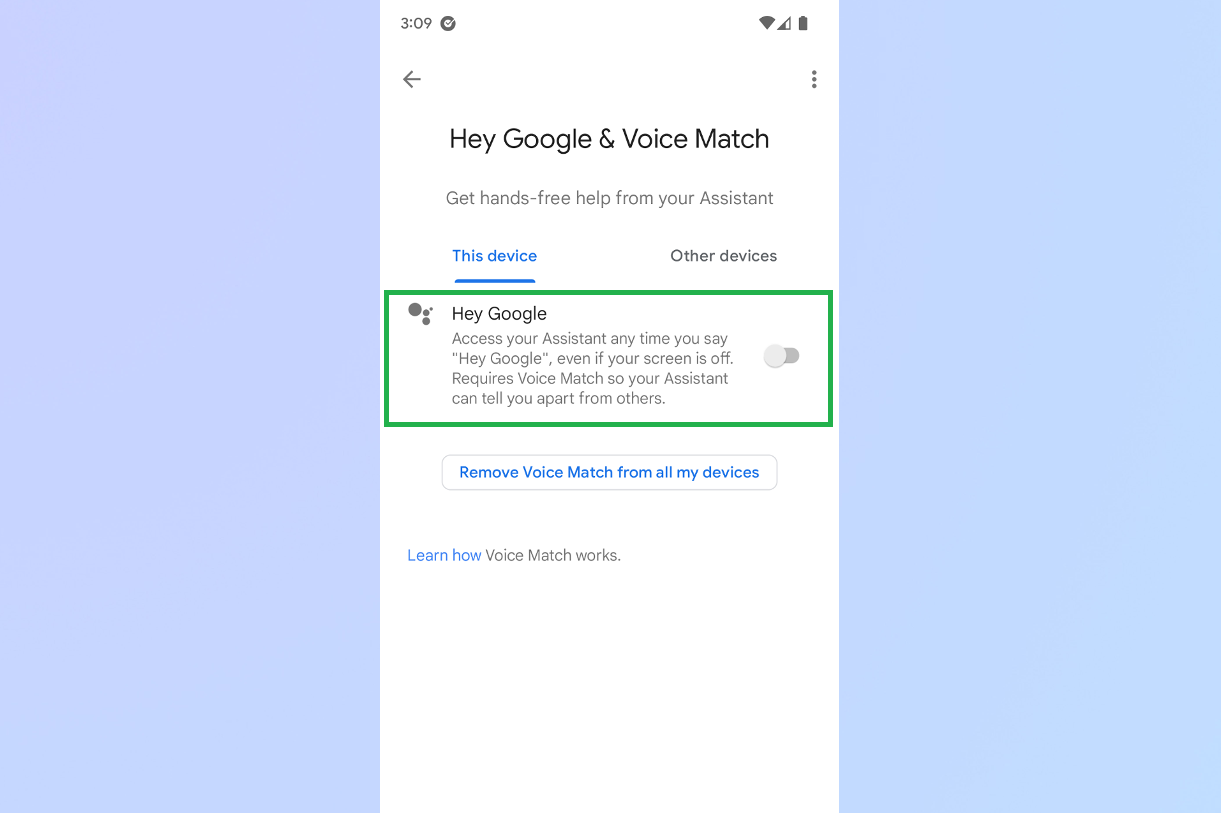
(Изображение: © Future) Здесь вы можете переключать разрешения для голосовых команд «Привет, Google». Переместите ползунок в положение «выключено» (на фото выше), чтобы Google Assistant не мог вас подслушивать. Вы также можете удалить Voice Match со всех своих устройств.
Однако даже если голосовые команды «Привет, Google» отключены, у сторонних приложений могут быть необходимые разрешения для доступа к микрофону вашего телефона. Чтобы контролировать это, вам нужно проверить каждое приложение по отдельности, чтобы выяснить, какие разрешения включены, выбрав «Настройки»> «Приложения»> «Просмотреть все приложения». Вот и все! Легко, верно? Теперь вы можете быть уверены, что ваш телефон Android не будет прослушивать ваши разговоры. Если вас интересуют другие хаки для Android, у нас есть множество руководств, которые помогут вам максимально эффективно использовать свой телефон, например, как получить пасхальное яйцо Android 14 или как перетаскивать содержимое между приложениями. Или, если все эти разговоры о подслушивании вызывают у вас интерес к другим функциям безопасности, узнайте, как защитить себя от преследования AirTag, как настроить двухфакторную аутентификацию Gmail и как включить расширенные настройки безопасности PIN-кода в Android 14.
Еще из Путеводителя Тома
Лучшие на сегодняшний день предложения антивирусных услуг






